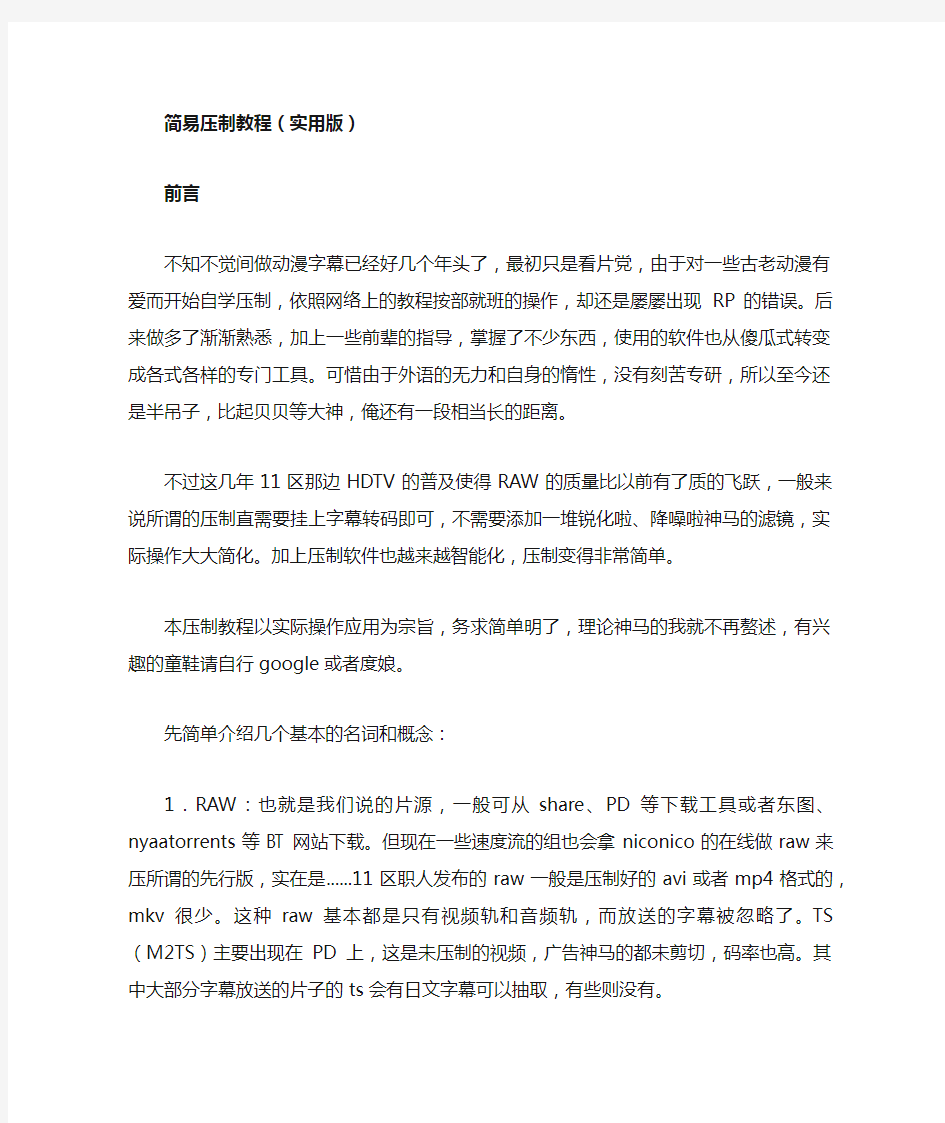
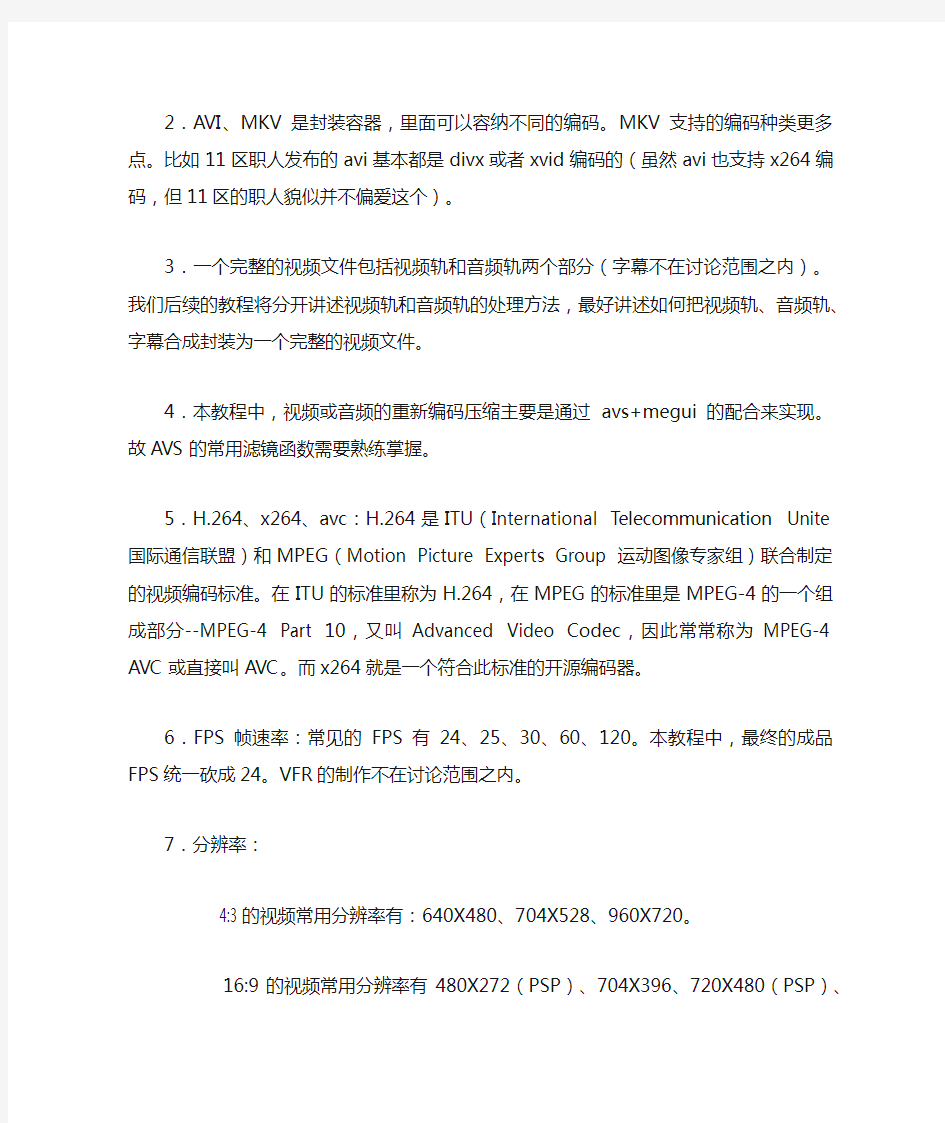
简易压制教程(实用版)
前言
不知不觉间做动漫字幕已经好几个年头了,最初只是看片党,由于对一些古老动漫有爱而开始自学压制,依照网络上的教程按部就班的操作,却还是屡屡出
现RP的错误。后来做多了渐渐熟悉,加上一些前辈的指导,掌握了不少东西,使用的软件也从傻瓜式转变成各式各样的专门工具。可惜由于外语的无力和自
身的惰性,没有刻苦专研,所以至今还是半吊子,比起贝贝等大神,俺还有一
段相当长的距离。
不过这几年11区那边HDTV的普及使得RAW的质量比以前有了质的飞跃,
一般来说所谓的压制直需要挂上字幕转码即可,不需要添加一堆锐化啦、降噪
啦神马的滤镜,实际操作大大简化。加上压制软件也越来越智能化,压制变得
非常简单。
本压制教程以实际操作应用为宗旨,务求简单明了,理论神马的我就不再
赘述,有兴趣的童鞋请自行google或者度娘。
先简单介绍几个基本的名词和概念:
1.RAW:也就是我们说的片源,一般可从share、PD等下载工具或者东图、nyaatorrents等BT网站下载。但现在一些速度流的组也会拿niconico的在线
做raw来压所谓的先行版,实在是......11区职人发布的raw一般是压制好的avi或者mp4格式的,mkv很少。这种raw基本都是只有视频轨和音频轨,而放送的字幕被忽略了。TS(M2TS)主要出现在PD上,这是未压制的视频,广告神马的都未剪切,码率也高。其中大部分字幕放送的片子的ts会有日文字幕可以抽取,有些则没有。
2.AVI、MKV是封装容器,里面可以容纳不同的编码。MKV支持的编码种类更多点。比如11区职人发布的avi基本都是divx或者xvid编码的(虽然avi
也支持x264编码,但11区的职人貌似并不偏爱这个)。
3.一个完整的视频文件包括视频轨和音频轨两个部分(字幕不在讨论范围之内)。我们后续的教程将分开讲述视频轨和音频轨的处理方法,最好讲述如
何把视频轨、音频轨、字幕合成封装为一个完整的视频文件。
4.本教程中,视频或音频的重新编码压缩主要是通过avs+megui的配合来实现。故AVS的常用滤镜函数需要熟练掌握。
5.H.264、x264、avc:H.264是ITU(International Telecommunication Unite 国际通信联盟)和MPEG(Motion Picture Experts Group 运动图像专
家组)联合制定的视频编码标准。在ITU的标准里称为H.264,在MPEG的标准
里是MPEG-4的一个组成部分--MPEG-4 Part 10,又叫Advanced Video Codec,因此常常称为MPEG-4 AVC或直接叫AVC。而x264就是一个符合此标准的开源
编码器。
6.FPS帧速率:常见的FPS有24、25、30、60、120。本教程中,最终的
成品FPS统一砍成24。VFR的制作不在讨论范围之内。
7.分辨率:
4:3的视频常用分辨率有:640X480、704X528、960X720。
16:9的视频常用分辨率有480X272(PSP)、704X396、720X480(PSP)、848X480、864X480、1024X576、1280X720、1920X1080。
接下来介绍下本教程需要用到的软件,请自行下载。
1.AviSynth 2.58----压制时中间桥梁,可以通过加载不同的滤镜实现不
同的效果,功能极为强大。官网上有32bit和64bit版,请自行选择。
2.MeGui----压制工具合集包,界面简洁,能自动升级,并有许多预置的profile可以选择,尤其对x264命令行编码苦手的人来说非常合适。
3.VirtualDub 1.99或者VirtualDubMod----非常强大的视频处理工具,
但我们压制主要通过avs+megui配合实现,所以此处把VD和VDM作为预览工具。VD还在不断更新,也有32bit和64bit可选,VDM很久没有更新了。
4.AviUtl----简称AU,同样极为强大的视频处理工具,在此我们主要用
来进行ts处理时的delogo操作。
5.Yamb 2.1.0----mp4处理工具。
6.Mkvtoolnix 4.4.0----MKV封装工具,亦可用于视频的拼接。
7.Easy RealMedia Producer Full V1.94----大名鼎鼎的ERP,RMVB压制工具。亦可选择Dio’s RPG,看个人喜好了。
8.Aegisub 2.1.8----字幕制作软件。
9.完美解码、终极解码、win7codecs、CCCP、K-Lite等解码包,任选其
一即可。
软件安装齐备之后,让我们开始进入实际操作部分。
==================================
=====================
AVS+Megui基础介绍
1. AVS介绍
AVS是极为强大的视频处理辅助工具,充当中间桥梁的作用。AVS内置了大量的实用滤镜,并有大量外部滤镜可以选择。使用AVS时需要先创建一个后缀
名为avs的脚本文件,此脚本文件可以用记事本打开编辑。
接下来我们先看一个写好的AVS:
现在我们解释一下上面出现的avs命令:
SetWorkingDir("e: \avsplugin\")
#设定AVS调用滤镜的dll文件的工作目录。不设定的话默认在安装路径C:\Program Files\AviSynth 2.5\plugins\。一般我们不做这个设定,保持默
认即可。
LoadPlugin("e: \avsplugin\VSFilter.dll")
#载入调用具体滤镜的dll文件。如果dll文件和avs脚本在同一个文件夹,则可以省去路径,如果不在同一个文件夹下,则dll文件的路径需要写完整。
不同的外置滤镜函数需要加载对应的dll库文件。
DirectShowSource(“kimi_ni_todoke_2nd_03.avi”)
#载入RAW文件。
ConvertToYV12()
#转换色彩模式。某些滤镜和命令只能在特定色彩模式下运行。ConvertToRGB()、ConvertToYUY2()等也是类似功用,请根据不同的情况进行选择。
ChangeFPS(23.976024)
#FPS调整滤镜,此外还有AssumeFPS等FPS调整滤镜,可以根据自己的习
惯选择。
Textsub(“kimi_ni_todoke_2nd_03.ass”)
#字幕加载滤镜。可以重复使用同时加载多条字幕轨。
LanczosResize(704,480)
#调整分辨率。可以根据需要调整成不同的分辨率。
AddBorders(8,0,8,0)
#加黑边滤镜,后面四个参数分别对应左、上、右、下。上面的命令就是左右各加8像素的黑边。
注:在AVS脚本中,#是一个特殊符号,起注释作用,#后的内容在运行AVS时
不参与执行。
以上几个滤镜是我们在接来的教程中用到的最基本的几个滤镜。AVS的滤
镜还有很多,我们在此不再详述。
2.Megui介绍
我们先看下megui的主界面。
主界面1:主要分为四部分:菜单栏、视频编辑部分、音频编辑部分、最下边的快捷工具部分。
主界面2:任务列表
首先,我们点击菜单栏的Options,里面有两项:Settings和Update。
点击Update可以运行升级程序来更新megui的主程序和组件到最新版本。
Settings是设置项,我们这里主要只需要设置下NeroAacEnc的路径,这样就可以在音频编辑中选择NeroAac进行编码。其他项的设置保持默认即可。见下图:
点击菜单栏的Tools,下拉列表中有很多项,分别对应不同的内置组件。
1.Audio Cutter----音频切割。需和AVS Cutter(AVS切割器)配合使用。
2.AutoEncode----对应主界面右下角的按钮,是一个便捷的工具,可以把视频编码、音频编码和最终的合成整合在一起。
3.AVC Levels Checker---- AVC 标准检查。
4.AVC Quant Matrix Editor---- AVC 矩阵编辑器。
5.AVS Cutter----AVS切割器。其实就是avs中trim函数的一个GUI界面。
6.AVS Script Creator----AVS脚本编辑器。后面在讲述TS处理会有详
细说明。
7.Bitrate Calculator----码率计算器。
8.Chapter Creator----章节编辑。
9.File Indexer----工程索引文件工具。其实就是重新写了一个GUI,调
用DGIndex、DGAVCIndex、DGIndexNV等软件,根据RAW的编码输出相应的d2v、dga等工程文件。
10.HD Streams Extractor----HD流提取。基于EAC3TO的一个GUI界面。 11.Muxer----合成工具,可以用来合成avi、mp4、mkv、ts等文件,其实是基于mkvmerge、mp4box等软件的一个简易GUI。
12.One Click Encoder----一键编码。
13.Vobsubber----Vobsub Ripper的一个GUI界面。用于从DVD中提取字
幕轨。
==================================
========================
视频处理
前面讲到我们获取的RAW主要有AVI(divx、xvid编码),mp4(avc编码),TS(mpeg2、avc编码)三种格式。前两种格式处理起来相对简单,TS相对复杂。我们分别讲述。
1.AVI、MP4、部分TS的通用处理方案:
Directshowsource(简称DSS)是一个非常好用的AVS内置滤镜,我们常见的
视频格式如mp4、avi、mkv、ts、rmvb、flv等都可以用DSS来载入,并做后续处理。
Directshowsource函数有很多参数,我们一般会用到三个。例如我们要处理好
想告诉你第3话的raw,则可以写成这样:
DirectShowSource("e:\Encode\kimi\kimi_ni_2nd_03.mp4",convertfps=true, audio=false)
括号内有三个参数:
第一个参数是载入的RAW的路径的字符串,字符串参数需要左右加上双引号。
和前面说的载入dll文件一样,如果avs脚本文件和raw在同一个文件夹,则
可以省略前面的路径,使用相对路径。
第二个参数convertfps=true表示当raw是vfr(可变帧速率)时,把vfr识
别成cfr(固定帧速率)。
第三个参数audio=false表示执行时忽略音频轨。
这样,我们就完成了raw的载入。接下来我们要做的就是调整fps、挂上字幕
文件(字幕内嵌的话)、调整分辨率。例如我们要求成品的分辨率是720p,完
整的AVS脚本如下:LoadPlugin("e: \avsplugin\VSFilter.dll")
DirectShowSource("kimi_ni_todoke_2nd_03.mp4",convertfps=true,audio=fa lse)
ConvertToYV12()
ChangeFPS(23.976024)
Textsub(“kimi_ni_todoke_2nd_03.ass”)
LanczosResize(1280,720)写好avs脚本后保存。用MPC播放avs脚本或者用VDM载入avs脚本,浏览一遍检查是否有错误部分(主要是某些效果的对帧)。确认无误后打开megui,在主界面点击AviSnth Script后的按钮,载入avs脚本。此时会自动跳出一个预览窗口,因前面我们已经做过预览,在此我们直接
关闭预览窗口。
在Video Output(视频输出)栏选择视频输出的路径和文件名。如果不做设置
则如上图,输出路径即为avs的路径,文件名也同avs的文件名。
在Encoder settings(编码设定)的下拉列表里选择合适的profile。Megui
预置了很多的profile,建议初学者可以直接挑选适当的使用。点击后面的Config按钮,可以对当前选定的profile进行更详细的高级设定。
注:做高级设定需要对x264的内置参数有相当的了解,如果不是很懂,请使用默认的profile。
在File format(文件格式)的下拉列表选择需要的输出文件格式。有mp4(后缀名mp4)、mkv(后缀名mkv)、rawavc(后缀名264)三种可供选择,这里选择为mp4。
上述几项选定完毕后,点击Enqueue按钮,将任务添加到任务列表。然后切换到主界面2,可以看到任务列表中已添加有任务。(此处由于我选择的profile 是2pass模式,所以出现了2个job,如果profile是1pass,则只会有1个job)
点击Start开始视频的编码。
等编码结束后,我们就可以得到一个单独的视频轨文件。
综上所述,我们可以得到一个通用的AVS脚本文件。一般情况的压制都可以用它来处理。AVS如下:LoadPlugin("e: \avsplugin\VSFilter.dll")
DirectShowSource("片源文件",convertfps=true,audio=false) ConvertToYV12()
ChangeFPS(23.976024)
Textsub(“字幕文件”)
LanczosResize(成品分辨率)上述AVS脚本可用于压制各种分辨率的视频轨,但PSP适用480P视频有点特殊,为保证宽高比,需要加以修正,主要是分辨率和加黑边。LoadPlugin("e: \avsplugin\VSFilter.dll")
DirectShowSource("片源文件",convertfps=true,audio=false) ConvertToYV12()
ChangeFPS(23.976024)
Textsub(“字幕文件”)
LanczosResize(704,480)
Addborders(8,0,8,0)另外,在压制RMVB时是音频和视频同时编码,故通用avs脚本需去掉audio=false参数。LoadPlugin("e:
\avsplugin\VSFilter.dll")
DirectShowSource("片源文件",convertfps=true)
ConvertToYV12()
ChangeFPS(23.976024)
Textsub(“字幕文件”)
LanczosResize(成品分辨率)之后用ERP载入avs脚本文件,进行参数设定后即可压制。ERP的参数设定我们稍后再详细介绍。
2.AVI的处理方案:
AVI文件的处理方案和上面讲述的基本相同,差别在于上面是用DSS函数来载入AVI文件,而此时我们则是用AVISource函数来载入AVI文件。AVISource 不支持convertfps参数,故通用avs脚本为:LoadPlugin("e:
\avsplugin\VSFilter.dll")
AVISource(“片源文件",audio=false)
ConvertToYV12()
ChangeFPS(23.976024)
Textsub(“字幕文件”)
LanczosResize(成品分辨率)avs脚本写好之后即可用megui载入进行压制。
3.MP4的处理方案:
大部分MP4文件都可以用DSS来载入,但有时会出现RP事件,为了避免RP事件的发生,我们在此采用另一种方法来处理AVC编码的mp4文件。
首先,我们打开安装好的yamb,选择Editing项目中的第三项
打开要处理的mp4文件,把mp4文件的视频轨分离出来,默认选择输出raw格式
点击下一步,分离视频轨,完成后得到一个后缀名为h264的视频轨文件。
打开Megui---Tools---File Indexer。在Input File项选择刚刚分离出来的文件。自动识别出AVC编码,并调用DGAVCindex。
点击右下角的Queue添加任务到列表。切换到主界面2点击start,生成工程文件,后缀名为dga。
此时megui会自动打开一个预览窗口和AVS Script Creator(AVS脚本编辑器)。因为我们要使用的是通用模板的AVS脚本,故此时不使用AVS脚本编辑器,直接关掉预览窗口和编辑器。
我们要做一个成品为480p的mkv。新建一个AVS脚本文件,输入如下内容:LoadPlugin("e: \avsplugin\VSFilter.dll")
LoadPlugin("e: \avsplugin\ DGAVCDecode.dll")
AVCSource (“kimi_ni_todoke_2nd_03_track1.dga")
ConvertToYV12()
ChangeFPS(23.976024)
Textsub(“kimi_ni_todoke_2nd_03.ass”)
LanczosResize(848,480)注:因为AVCSource不是AVS的内置滤镜,所以使用此函数时必须载入相应的dll文件。
写好的avs脚本保存,用Megui载入即可进行编码压制。
由上可知,mp4的处理在于多了一步,即用file indexer生成一个dga的工程文件,载入滤镜也是专门的,除此之外和DSS的处理方法基本一样。故此时的通用AVS脚本为:LoadPlugin("e: \avsplugin\VSFilter.dll")
LoadPlugin("e: \avsplugin\ DGAVCDecode.dll")
AVCSource (“片源文件生成的工程文件.dga")
ConvertToYV12()
ChangeFPS(23.976024)
Textsub(“字幕文件”)
LanczosResize(分辨率)====================================================4.TS的处理
方案:
我们这里说的TS是指日本职人录得HDTV的TS,而非BD里的TS。两者的编码
并不相同。HDTV的TS是mpeg2编码,而BD是AVC编码。
TS的处理相对比较麻烦。首先,它是有拉丝的,也就是我们常说的锯齿;其次,它是有广告的,需要我们进行剪裁和拼接。
11区的动画和天朝的电视剧差不多,一集中间夹着很多广告,把完整的一集切
割成好几个部分。一般来说,一个TS按照时间顺序由以下几部分构成:广告
1+动画OP+广告2+动画part1+广告3+动画part2及ED+广告4+动画part3及下集预告+广告5我们要做的就是把5个part的广告剪切掉,使得动画的4个
part衔接起来,并重新编码成类似11区职人发布的raw一样的文件。
下面介绍TS处理的操作流程:
首先打开Megui,选择Tools---File Indexer,在Input File项选择要处理的TS文件。自动识别出MPEG2编码,并调用DGIndex。
点击右下角的Queue添加任务到列表。切换到主界面2点击start,生成工程
文件,后缀名为d2v。
此时megui会自动打开一个预览窗口和AVS Script Creator(AVS脚本编辑器)。我们这里要用到AVS脚本编辑器。
AVS脚本编辑器分为三个界面
先看第一个界面。上半部分是视频输入的设定项:
下半是剪裁形变和输出的设定项:Crop(剪裁):主要用于裁黑边,比如以前老动画的数码重映,左右就会出现大块的黑边,重编码时会浪费码率,所以我们可以裁掉以节省码率。
Resize(形变):主要是设定成品分辨率。主流的分辨率我们在前言部分已经说明,可以根据需要手动设置,一般不勾选后面的“建议分辨率”选项。
第二个界面是一些常用滤镜的设定选项,可以分为5个部分:
源文件是d2v时:
源文件是avi时:
这个没有用过,貌似是配合N卡的cuda压片用的。
Deinterlacing(反交错)部分:
通常我们可以使用自动分析得出最佳的反交错处理方案。我们下边的TS处理也是采取此方法。经验丰富的也可以手动设定源文件类型、场序及反交错方案。Filters(滤镜)部分:
形变滤镜和字幕滤镜不再赘述。具体说下Noise Filter(降噪滤镜):勾选后
下拉列表中有4个预置项。分别对应调用4种不同的降噪滤镜。对应关系如下:预置项调用滤镜
Minimal Noise(噪点极少) Undot()
Little Noise(噪点少) mergechroma(blur(1.3))
Medium Noise(噪点中) FluxSmoothST(7,7)
Heavy Noise(噪点多) Convolution3D("movielq")第三个界面就
是avs脚本的内容显示,其中的函数及相应参数会根据前两个界面的设定选项
的变化而变化。
现在我们回到TS处理的操作,megui在生成d2v工程文件后会自动打开AVS脚本编辑器,并默认载入了d2v文件。由于TS都是1440X1080的1080i文件,所以在第一个界面我们需要设定一个Resize,确定成品的分辨率,比如1280X720或者1920X1080。
然后切换到第二个界面。点击Deinterlacing部分的Analyse,AVS脚本编辑器就会自动对d2v文件进行分析。
分析结束后会给出最合适的处理方案
我们可以在第三个界面看到处理方案的函数及参数。点击右下角的Save保存AVS脚本。
我们对AVS脚本内容进行整理,得到如下AVS脚本:
LoadPlugin("e:\avsplugin\DGDecode.dll")
LoadPlugin("e:\avsplugin\ColorMatrix.dll")
LoadPlugin("e:\avsplugin\TIVTC.dll")
mpeg2source("E:\Encode\kimi\kimi_ni_2nd_03.d2v",info=3).ColorMatrix(h ints=true, interlaced=true, threads=0).tfm
(order=1).tdecimate(hybrid=1).LanczosResize(1280,720)再回到脚本编辑器
的第一个界面,在Resize项把分辨率调整为704X396(主要是为了预览方便)。在Output项重命名avs脚本的名字,点击Save保存成一个新的avs脚本。我
们这里把它标记为test.avs。
打开VDM,载入test.avs。拖动下面的进度条,寻找动画4个part的开始帧和
结束帧,记录下来。并用记事本打开刚刚保存的AVS脚本。使用AVS的内置滤
镜trim,截取需要的part。输入后AVS脚本的内容如下:
LoadPlugin("e:\avsplugin\DGDecode.dll")
LoadPlugin("e:\avsplugin\ColorMatrix.dll")
LoadPlugin("e:\avsplugin\TIVTC.dll")
mpeg2source("E:\Encode\kimi\kimi_ni_2nd_03.d2v",info=3).ColorMatrix(h ints=true, interlaced=true,
threads=0).tfm(order=1).tdecimate(hybrid=1).LanczosResize(1280,720) trim(2152,3589)+trim(5867,20971)+trim(23131,38833)+trim(40992,41229)注:此处也可以使用Megui---Tools---AVS Cutter(AVS切割器)来进行切割。VDM是我个人的使用习惯。
保存输入的内容,用VDM载入修改后的AVS脚本,浏览4个part的衔接处,看
是否有错截取的帧。确认无误后关闭VDM。此时TS处理的AVS脚本完成。
非完美主义者其实到这里就OK了。但有些童鞋会不喜欢片子中出现电视台的台标。这时,我们就可以使用delogo滤镜来去掉电视台的台标。
首先打开AviUtl。载入TS文件。
(由于AU是一个11区高人开发的软件,故插件神马的都是日语,中文系统使
用时会出现乱码,童鞋们记清楚即可,不影响使用。)
点击フィルタ(滤镜)项选择使用delogo插件
然后再在设定项中调出delogo插件的设定窗口。
里面一共有7个选项,分别是:
位置X:选定框左上角的横坐标
位置Y:选定框左上角的纵坐标
宽:选定框的宽度
高:选定框的长度
阀值:也就是透明度,取值范围从0-255,可以根据不同的情况进行设定。标记有效帧:标记有效帧
保存有效帧列表:将有效帧列表保存为文本
Photoshop cs6 视频教程全集 Photoshop cs6 视频教程全集 AdobePhotoshop 是目前最流行的平面设计软件之一。可以说,只要你接触平面设计,那么无论早晚,你都要和它打交道。关于Photoshop,要说的实在太多太多,但不论你想让它成为你的左膀右臂,或者仅仅是用它来做一些最基础的图像处理工作,那么下面的 10 件事都是你一定要知道的,无论你是个初学者或是已经对它有了一定的了解。 1. 快捷键的使用 :这是 Photoshop 基础中的基础,却也是提高工作效率的最佳方法。快捷键的使用,使你可以将精力更好的集中在你的作品而不是工具面板上。一旦你能够熟练的使用快捷键,你就可以使用全屏的工作方式,省却了不必要的面板位置,使视野更开阔,最大限度的利用屏幕空间 ; 一些简单的命令可以用键盘来完成,不必分心在工具的选择上,哪怕它只占用了极少的时间,但我们更希望在工作时不被打断。 注意: 你应该尽量多使用快捷键,下面的这些快捷键是提高效率的好帮手,但不知为什么很多书中都一带而过,甚至没有提及,请一定要牢牢记住。 Ctrl+J: 复制当前图层到一个新层 ; J: 切换到喷枪工具 ; M:切换到选框工具; ,,: 在当前工具为画笔模式时(包括喷枪、画笔、铅笔、仿制图章历史画笔、橡皮及模糊和加深等工具),依次增减笔头大小; Shift+BackSpace: 调出填充对话框。 一开始,你可能无法记住所有的快捷键,可以使用 Photoshop 的工具提示来帮助你。方法是打开编辑>预置>常规,选择“显示工具提示”。这样,当你把鼠标移动到工具面板上时,工具名称和其快捷键就会出现,直到你移走鼠标才会消失。
ps教程视频全集免费下载 照片的精修、调色、合成等效果都需要由ps软件来完成,与此同时,像户外广告、灯箱牌匾、电影海报、宣传单等也都需要利用ps软件进行前期设计。要想成为一名合格的设计师,灵活掌握ps设计软件是不可绕过的一环,也是身为设计小白必须要掌握的设计基础课程之一。千锋教育ps教程视频全集免费下载,给广大自学者学习ps软件创造了有力条件。 说到ps教程免费视频,我们都能从各大网站找到,但是视频教程品质、视频的时效性,作为ui设计初学者很难看出一些门道,因此找到一套适合自己学习的ps视频教程就成为大家首先需要攻克的难题。选择视频教程不同于我们上网买衣服,不适合可以退换,初学者一旦选择了一套视频教程开始学习,势必会投入很多时间精力,要是通过系统地学习有所收获还好,但是如果视频教程课程体系不完善或者视频陈旧,就会给自学者带来很多学习上的困扰,更严重的结果是会误导自学的同学,学到一些过时、实用性不强的落后技术。 为了帮助广大ui设计自学者高效进行ps软件的自学,千锋教育ui设计教学团队特别录制了ps基础教程精讲:https://www.doczj.com/doc/705700172.html,/s/1mhO5K9q。ps几乎可以做各个领域各个平台,包括Web设计,移动端界面,交互效果,
3D游戏,图形界面,人工智能等。近年来,“物联网”新时代即将到来,新兴的智能产品层出不穷,ui设计人才正迎来史上黄金发展时期。ps作为设计人才必备的软件,成为了当下设计的主流。 ui设计师的发展前景也是空前的广阔。从全国招聘市场来看,短时间内,ui设计的社会需求不仅不会饱和,还会持续性增长。随着各大企业纷纷布局市场,ui设计行业发展迎来了属于自己的春天,将给众多求职者带来了新的曙光。 当然,如果你有足够的时间的精力,那么选择千锋教育的ui设计线下培训课程是再合适不过的选择了。手把手面对面现场教学,融入多家名企案例,结合项目真实工作流程,进行项目实训,掌握全栈设计技能、冲击高薪,选择千锋教育ui设计稳操胜券。
Photoshop CS5专业视频教程全集133集(从入门到精通)Photoshop CS5视频教程全集:1-学 Photoshop CS5视频教程全集:2-启动程序 习方法 Photoshop CS5视频教程全集:3-认 Photoshop CS5视频教程全集:4-界面操作 识界面 Photoshop CS5视频教程全集:5-管 Photoshop CS5视频教程全集:6-新建文档 理工作区 Photoshop CS5视频教程全集:7-文 Photoshop CS5视频教程全集:8-保存文档 档窗口 Photoshop CS5视频教程全集:9-关 Photoshop CS5视频教程全集:10-打开文档闭文档 Photoshop CS5视频教程全集:11- Photoshop CS5视频教程全集:12-辅助线 标尺 Photoshop CS5视频教程全集:13- Photoshop CS5视频教程全集:14-网格 智能辅助线 Photoshop CS5视频教程全集:15- Photoshop CS5视频教程全集:16-平移操作缩放操作 Photoshop CS5视频教程全集:17- Photoshop CS5教程全集:18-撤销与恢复 屏幕模式 Photoshop CS5视频教程全集:19- Photoshop CS5视频教程全集:20-思考延伸练习画面布局 Photoshop CS5视频教程全集21-学 Photoshop CS5视频教程全集:22-移动工具习方法 Photoshop CS5视频教程全集:23- Photoshop CS5教程全集:24-矩形选框工具全选对象 Photoshop CS5视频教程全集:25- Photoshop CS5教程全集:26-行列选框工具椭圆选框工具 Photoshop CS5视频教程全集:27- Photoshop CS5教程全集:28-多边形套索工具套索工具 Photoshop CS5教程全集:29-磁性套 Photoshop CS5教程全集:30-快速选择工具索工具 Photoshop CS5教程全集:31-魔术棒 Photoshop CS5视频教程全集:32-快速蒙板工具 Photoshop CS5视频教程全集:33- Photoshop CS5视频教程全集:34-使用通道使用钢笔 Photoshop CS5视频教程全集:35- Photoshop CS5视频教程全集:36-调整选区色彩范围 Photoshop CS5视频教程全集:37- Photoshop CS5视频教程全集:38-操作蒙板添加蒙板 Photoshop CS5视频教程全集:39- Photoshop CS5视频教程全集:40-思考延伸抠梅花图 Photoshop CS5视频教程全集:41- Photoshop CS5视频教程全集:42-层的类型学习方法
适合小白学习的ps教程视频全集网盘 photoshop是一款强大的图片处理软件,在设计方面也是非常强大的。知道设计的朋友都知道photoshop,那有没有适合小白的设计教程呢?当然有,今天是元旦,免费送给大家ps教程视频给大家学习。祝大家元旦快乐,这个是全套的设计教程有素材提供给大家。这套设计教程都是简单易学的教程,从简单的开始入手,利用photoshop里面的工具来设计什么样的工具适合什么样的图形,里面都一一讲到。需要这套教程的朋友(关注私信问我要),我会在第一时间给大家发送。觉得教程不错欢迎大家转发或者收藏,我会继续免费分享给大家更多更好的教程给大家学习。谢谢大家的支持,谢谢!元旦快乐! 入门小白可以从这里开始https://www.doczj.com/doc/705700172.html,/s/1mhO5K9q 标题都写得很清楚了,有空好好补补ps https://www.doczj.com/doc/705700172.html,/s/1sl5AB85 目前市面上免费教程数量巨多,这些教程质量参差不齐,要么步骤不清晰,很难学会;要么教程混乱,没有系统章法,根本不知道该学习哪个。千锋根据学员的实际情况,进行系统规划设计,学到的就是用到的,让学员真正掌
握。同时,整个教程都是案例式教学,采用交互式学习,模拟真实的学习环境,无需来回切换,更不用忍受劣质的印刷。模拟操作和互动演示的结合,不但让软件学习变得轻松自如,还大大提高了学习效率,节省70%的学习时间。 但是大家学软件,看书学理论,看视频学操作,太容易犯困难坚持,似懂非懂也不一定全记不住,纸上谈兵还常卡壳,这是搞事情啊。只有实战操作+详细讲解的模式,同时掌握了理论知识,让你一看就会,一学就懂,一做就通。尤其是使用了大量来自一线的典型案例,让你直面实战,解决实际问题。即学即用即见效,理论实践巧结合自然学得就快! 这样的投资很划算的,设计前景现在这么好,就业薪资高,我们却还在这跺脚。史上最完美的千锋ui设计就业班课程来了,还不快点抓住,等着末日带走吗?
Adobe Photoshop CS6 自学教程完整版 【前言】本教程适合任何技术成熟程度的人士,详细讲解从软件的下载、安装、激活(破解),到PS的基础知识,再到Photoshop CS6的新功能和高级技巧。特别是零基础人士成为PS 高阶好手的红宝书。 一、安装与激活(破解) Adobe已经发布Photoshop CS6 beta,并提供免费下载,Photoshop新版本的更新包括一个全新的暗色界面,视频编辑,简易的3D特性等,包括所有Photoshop中CS6的功能扩展。如果想要使用该软件,需要注册一个Adobe ID。 Adobe Photoshop CS6配置要求 * Intel Pentium 4 或 AMD Athlon 64 处理器 * Microsoft Windows XP(带有 Service Pack 3);Windows Vista Home Premium、Business、Ultimate 或 Enterprise(带有 Service Pack 1,推荐Service Pack 2);或 Windows 7 * 1GB 内存 * 1GB 可用硬盘空间用于安装;安装过程中需要额外的可用空间(无法安装在基于闪存的可移动存储设备上) * 1024×768 屏幕(推荐1280×800),配备符合条件的硬件加速 OpenGL 图形卡、16 位颜色和 256MB VRAM * 某些 GPU 加速功能需要 Shader Model 3.0 和 OpenGL 2.0 图形支持 * DVD-ROM 驱动器 * 多媒体功能需要 QuickTime 7.6.2 软件 * 在线服务需要宽带 Internet 连接
ps教程视频全集免费网盘下载 学ui设计如何快速入门?2017年ui设计被炒得十分火热,ui设计也以其功能位居榜首,很多同学对这门表示有着强烈的兴趣。零基础学PS,ui设计算是一个不错的选择。因为相较于其他的技术,ui设计的就业面更广,所以成为当下一大热门。大家快来领取ps教程视频全集免费网盘下载: UI知识点录制终极稿:https://www.doczj.com/doc/705700172.html,/s/1sl5AB85; 千锋ui设计课程:ai软件实战讲解:https://www.doczj.com/doc/705700172.html,/s/1i5HzSax; 千锋UI视频教程:PS基础教程精讲:https://www.doczj.com/doc/705700172.html,/s/1i5HzSax; 千锋零基础入门UI设计教程icon篇: https://https://www.doczj.com/doc/705700172.html,/s/1bKkqcQ。 现在市面上有很多ui培训机构为了节约成本,相继开始了视频授课,而千
锋教育一开始就坚持线下100%面授,坚持“用良心做教育”。 在千锋学ui设计,大家不用坐在教室看1个讲师全国视频同步授课,或在教室看在线直播授课,更甚者仅提供录播视频,没有学习氛围,没有同学间交流,更欠缺后期项目辅导,完全看自觉性和自学能力强弱。 千锋请的名师虽贵,但绝不省人工,面授虽然繁杂但必不减少品质。试问有多少机构能够做到100%全程面授的?恐怕寥寥无几吧?大多数机构都是统一安排学员在教室里观看提前录制好的视频,全程无交流、无沟通,这样的教育方式能够帮助您获得高薪职位? 千锋的每一位老师都用自己的实际行动履行着“敬业分享真诚关爱”的奉献精神,这也是千锋企业精神的源泉所在。在校教师始终恪守着“用良心做教育”的誓言,用千锋人的经验和实力铸就学员人生的华彩和事业的巅峰! 千锋UI设计培训企业级项目实战训练,从千锋科技及合作企业项目中研发出几十个企业级教学项目,让学员参与真实的企业级项目研发,很后让学员能够独立设计开发自己的上线项目。 以及严格、科学、负责的教学就业管理制度,项目经理、职业规划师全程跟班,把握每位学员的学习状态,并有专业的职业素养课和就业指导课,保证教学及就业质量。Ui设计培训就到千锋!
大家网 https://www.doczj.com/doc/705700172.html, Photoshop CS4学习教程完整版 本教程按照初学者接受知识的难易程度,由浅入深布局内容、不仅能帮助初学者快速掌握Photoshop CS4的基本操作,而且能教会初学者使用Photoshop CS4进行图形图像处理及创作的技能,指引入门捷径,直通高手殿堂…… 教程截图: 下载地址: Photoshop CS4学习教程完整版 强烈推荐: Photoshop学习教程汇总!(2010最新更新) 实力派设计作品汇总!(欣赏学习) 设计画笔/插件/字体等素材下载汇总!
最新平面设计优秀资源学习下载汇总!(不断更新)photoshop视频及相关教程下载: 地址: ☆photoshop cs3视频教程全程高清版(1G容量从入门到提高免费下载) 祁连山Photoshop CS 高清视频教程免费下载 李涛专家主讲PS高手之路经典视频教程(1G打包下载) Photoshop CS3 专家讲堂swf视频教程下载(基础全程版上) Photoshop CS3 专家讲堂swf视频教程下载(基础全程版下) PS人物数码照片处理技法大全视频教程下载 PS精彩实战系列视频教程(设计师必备) PS常用经典调色技法大全视频教程下载 PS常用艺术特效制作技法大全视频教程(一)
绝对经典photoshop视频系列教程(全套120个视频第二部分更新完毕) Photoshop CS视频教程1~84全集完整版本(全SWF下载) Photoshop CS2金鹰Flash视频教程200讲完美版免费下载 PhotoShop视频教程-全120讲-swf完整版下载 PhotoShop高手进阶必备教程300例(A) PhotoShop高手进阶必备教程300例(B) PhotoShop高手进阶必备教程300例(C) PhotoShop高手进阶必备教程300例(D) 矢量设计教程: Adobe illustrator基础及教程(电子书)下载 Illustrator CS3平面设计技能进化手册(样章、样例和教学视频) Illustrator CS4 超越基础 平面设计、Web设计基础理论(平面构成、色彩构成、设计规格):色彩构成(鲁迅美术学院教材一) 色彩构成(鲁迅美术学院教材二) 版面色彩运用中容易出现的误区! 色彩的理性认识 色彩与视觉的原理(一)-内容很多,耐心咀嚼,对色彩研究大有裨益 色彩与视觉的原理(二)-内容很多,耐心咀嚼,对色彩研究大有裨益 平面构成的基础(设计师必修) 平面设计的版式设计
Adobe Photoshop CS6 基本知识 第一讲基础知识 一、Photosop是ADOBE公司推出的图形图像处理软件,功能强大,广泛应用于印刷、广告设计、封面制作、网页图像制作、照片编辑等领域。利用Photosop 可以对图像进行各种平面处理。绘制简单的几何图形、给黑白图像上色、进行图像格式和颜色模式的转换。 二、Photosop7.0的启动与退出 1、启动Photoshop的方法: 单击开始/程序/Photoshop7.0即可启动.或者打开一个Photoshop文件也能够启动Photoshop. 2、退出Photoshop的方法: 单击关闭按钮或按下CTRL+Q组合键或ALT+F4组合键,都可以退出Photoshop。 三、Photoshop的窗口组成(标题栏、菜单栏、工具栏、工具箱、图像图口、控制面板、状态栏、Photoshop桌面) 1、标题栏:位于窗口最顶端。 2、菜单栏:其中包括9个菜单。位于标题栏下方。 3、工具栏:位于菜单栏下方。可以随着工具的改变而改变。 4、工具箱:位于工具栏的左下方。 5、图像窗口:位于工具栏的正下方。用来显示图像的区域,用于编辑和修改图像。 6、控制面版:窗口右侧的小窗口称为控制面版。用于改变图象的属性。 7、状态栏:位于窗口底部,提供一些当前操作的帮助信息。
8、Photoshop桌面:Photoshop窗口的灰色区域为桌面。其中包括显示工具箱、控制面板和图像窗口。 四、图像窗口:图像窗口由(标题栏、图像显示区、控制窗口图标) 1、标题栏:显示图像文件名、文件格式、显示比例大小、层名称以及颜色模式。 2、图像显示区:用于编辑图像和显示图像。 3、控制窗口图标:双击此图标可以关闭图像窗口。单击此图标,可以打开一个菜单,选择其中的命令即可。 五、工具箱和工具栏 Photosop工具包含了40余种工具,单击图标即可选择工具或者按下工具的组合键。工具箱中并没有显示出全部的工具,只要细心观察,会发现有些工具图标中有一个小三角的符号,这就表示在该工具中还有与之相关的工具。打开这些工具的方法有两种: 1、把鼠标指针移到含有三角的工具上,右击即可打开隐藏的工具或者按鼠标左键不放在工具上开隐藏稍等片刻也可打工具。然后选择工具即可。 2、可以按下ALT键不放,再单击工具图标,多次单击可以在多个工具之间切换。 六、控制面板 控制面板可以完成各种图像处理操作和工具参数设置,Photosop7.0中共提供了14个控制面板。其中包括:导般器、信息、颜色、色板、图层、通道、路径、历史记录、动作、工具预设、样式、字符、段落控制面板和状态栏。 1、导般器(Nanigator):用来显示图像上的缩略图,可用缩放显示比例,
Photoshop基础知识学习 一、Photosop是ADOBE公司推出的图形图像处理软件,功能强大,广泛应用于印刷、广告设计、封面制作、网页图像制作、照片编辑等领域。利用Photosop可以对图像进行各种平面处理。绘制简单的几何图形、给黑白图像上色、进行图像格式和颜色模式的转换。 二、Photosop7.0的启动与退出 1、启动Photoshop的方法: 单击开始/程序/Photoshop7.0即可启动.或者打开一个Photoshop文件也能够启动Photoshop. 2、退出Photoshop的方法: 单击关闭按钮或按下CTRL+Q组合键或ALT+F4组合键,都可以退出Photoshop。 三、Photoshop的窗口组成(标题栏、菜单栏、工具栏、工具箱、图像图口、控制面板、状态栏、Photoshop桌面) 1、标题栏:位于窗口最顶端。 2、菜单栏:其中包括9个菜单。位于标题栏下方。 3、工具栏:位于菜单栏下方。可以随着工具的改变而改变。 4、工具箱:位于工具栏的左下方。 5、图像窗口:位于工具栏的正下方。用来显示图像的区域,用于编辑和修改图像。 6、控制面版:窗口右侧的小窗口称为控制面版。用于改变图象的属性。 7、状态栏:位于窗口底部,提供一些当前操作的帮助信息。 8、Photoshop桌面:Photoshop窗口的灰色区域为桌面。其中包括显示工具箱、控制面板和图像窗口。 四、图像窗口:图像窗口由(标题栏、图像显示区、控制窗口图标) 1、标题栏:显示图像文件名、文件格式、显示比例大小、层名称以及颜色模式。 2、图像显示区:用于编辑图像和显示图像。 3、控制窗口图标:双击此图标可以关闭图像窗口。单击此图标,可以打开一个菜单,选择其中的命令即可。 五、工具箱和工具栏 Photosop工具包含了40余种工具,单击图标即可选择工具或者按下工具的组合键。工具箱中并没有显示出全部的工具,只要细心观察,会发现有些工具图标中有一个小三角的符号,这就表示在该工具中还有与之相关的工具。打开这些工具的方法有两种: 1、把鼠标指针移到含有三角的工具上,右击即可打开隐藏的工具或者按鼠标左键不放在工具上开隐藏稍等片刻也可打工具。然后选择工具即可。 2、可以按下ALT键不放,再单击工具图标,多次单击可以在多个工具之间切换。 六、控制面板 控制面板可以完成各种图像处理操作和工具参数设置,Photosop7.0中共提供了14个控制面板。其中包括:导般器、信息、颜色、色板、图层、通道、路径、历史记录、动作、工具预设、样式、字符、段落控制面板和状态栏。 1、导般器(Nanigator):用来显示图像上的缩略图,可用缩放显示比例,迅速移动图像的显
大家网 https://www.doczj.com/doc/705700172.html, 李涛专家主讲PS高手之路经典视频教程 教程由火星时代老师李涛主讲,录取现场老师讲课的过程,在视频中可以感受到讲课老师的风趣幽默,也能从中学到很多书本上没有的知识,看了这个教程后你或许就会感觉到,以前学到的PS知识真是太浅显了。 李涛专家主讲PS高手之路经典视频教程(图片下面提供下载地址): 下载地址: 李涛专家主讲PS高手之路经典视频教程(1G打包下载) 优秀PS系列教程推荐: 平面设计优秀资源学习下载(PS、CD视频教程)(已经更新)
最新平面设计优秀资源学习下载汇总!(不断更新)photoshop视频及相关教程下载: 地址: ☆photoshop cs3视频教程全程高清版(1G容量从入门到提高免费下载) 祁连山Photoshop CS 高清视频教程免费下载 李涛专家主讲PS高手之路经典视频教程(1G打包下载) Photoshop CS3 专家讲堂swf视频教程下载(基础全程版上) Photoshop CS3 专家讲堂swf视频教程下载(基础全程版下) PS人物数码照片处理技法大全视频教程下载 PS精彩实战系列视频教程(设计师必备) PS常用经典调色技法大全视频教程下载 PS常用艺术特效制作技法大全视频教程(一)
绝对经典photoshop视频系列教程(全套120个视频第二部分更新完毕) Photoshop CS视频教程1~84全集完整版本(全SWF下载) Photoshop CS2金鹰Flash视频教程200讲完美版免费下载 PhotoShop视频教程-全120讲-swf完整版下载 PhotoShop高手进阶必备教程300例(A) PhotoShop高手进阶必备教程300例(B) PhotoShop高手进阶必备教程300例(C) PhotoShop高手进阶必备教程300例(D) 矢量设计教程: Adobe illustrator基础及教程(电子书)下载 Illustrator CS3平面设计技能进化手册(样章、样例和教学视频) Illustrator CS4 超越基础 平面设计、Web设计基础理论(平面构成、色彩构成、设计规格):色彩构成(鲁迅美术学院教材一) 色彩构成(鲁迅美术学院教材二) 版面色彩运用中容易出现的误区! 色彩的理性认识 色彩与视觉的原理(一)-内容很多,耐心咀嚼,对色彩研究大有裨益 色彩与视觉的原理(二)-内容很多,耐心咀嚼,对色彩研究大有裨益 平面构成的基础(设计师必修) 平面设计的版式设计
ps入门教程零基础视频网盘下载,真正学好ps Photoshop是专业设计师修炼之路的必备工具,但是面对这个从87年开始进化的庞然大物,若没有前辈指导,战胜它可着实不易。今天分享一篇好文,讲讲在摄影领域,你该怎样做才能学好Photoshop。 《超赞!设计师完全自学指南》https://www.doczj.com/doc/705700172.html,/s/1mhO5K9q 《从菜鸟到高手!PHOTOSHOP知识点》https://www.doczj.com/doc/705700172.html,/s/1sl5AB85 1 学好PS,并非一朝一夕 兴趣—是迈向PS高手之路的一个好的开端:如果你本身对PS并不感兴趣,只是因为工作需要而刻意去学,那么你无论拜读哪位大师的教程,或是投奔哪位PS高手的门下,你也只能学会一点皮毛而已。 2审美基础,这个相当重要
很多学生过来学习时,其中有些学生已经做PS很多年了,为什么一直就没有进步?有的人就开始埋怨自己笨,或者埋怨自己没有好的老师带他进步?大多数人吐槽的话题就是影楼机械性的工作,让自己过于麻木。其实归根结底,是审美基础薄弱! 那么怎样提高自己的审美?或者说有没有老师专门教你审美的课程? 其实每个人的审美虽千差万别,但万变不离其宗。而美术,就是教你怎么去审美的。适当补习一些美术基础,对你的PS是相当重要。 3 调色难学么?
这是很多学生经常问的一句话:就好像有人问你,啤酒好喝么?冰激凌好吃么?某某电影好看不?不同的人,会得出不同的答案:调色难学与否,最重要的还是看自己对色彩的把握程度和接受能力等:因为调色牵扯到光影,色彩,美学等,它不单单是耍弄几个工具那么简单而已。很多学生对PS工具的熟练程度,远远超出了我的速度,甚至闭上眼睛都可以快速调出相应的工具来:但这并不说明你的调色技术就非常厉害。色彩是一门庞大的学问,岂止是PS那几个工具和通道就能诠释的? 4 没有美术基础可以学PS么?
Photoshop cs6视频教程全集 Photoshop cs6视频教程全集 AdobePhotoshop是目前最流行的平面设计软件之一。可以说,只要你接触平面设计,那么无论早晚,你都要和它打交道。关于Photoshop,要说的实在太多太多,但不论你想让它成为你的左膀右臂,或者仅仅是用它来做一些最基础的图像处理工作,那么下面的10件事都是你一定要知道的,无论你是个初学者或是已经对它有了一定的了解。 1.快捷键的使用:这是Photoshop基础中的基础,却也是提高工作效率的最佳方法。快捷键的使用,使你可以将精力更好的集中在你的作品而不是工具面板上。一旦你能够熟练的使用快捷键,你就可以使用全屏的工作方式,省却了不必要的面板位置,使视野更开阔,最大限度的利用屏幕空间;一些简单的命令可以用键盘来完成,不必分心在工具的选择上,哪怕它只占用了极少的时间,但我们更希望在工作时不被打断。 注意:你应该尽量多使用快捷键,下面的这些快捷键是提高效率的好帮手,但不知为什么很多书中都一带而过,甚至没有提及,请一定要牢牢记住。 Ctrl+J:复制当前图层到一个新层; J:切换到喷枪工具; M:切换到选框工具; ,,:在当前工具为画笔模式时(包括喷枪、画笔、铅笔、仿制图章历史画笔、橡皮及模糊和加深等工具),依次增减笔头大小; Shift+BackSpace:调出填充对话框。 一开始,你可能无法记住所有的快捷键,可以使用Photoshop的工具提示来帮助你。方法是打开编辑>预置>常规,选择“显示工具提示”。这样,当你把鼠标移动到工具面板上时,工具名称和其快捷键就会出现,直到你移走鼠标才会消失。
Photoshop经典实例教程3000例 1、教你打造偏色艺术色调教程 2、 ·教你打造偏色艺术色调教程 3、 Photoshop┾製造制造另类婚纱照片 4、⒈款粉帥氣de游戲做圖 5、 PS(IR)可爱的棒棒糖 6、 ps打造唯美色调 7、 PS打造超炫人物效果 8、一款比较自然的眨眼教程 9、 Photoshop最简易的磨皮法 10、Photoshop] 制作下雨的效果 11、小菱形背景和圆点背景的做法 12、[Photoshop] PS打造淡彩风格的幻眼效果 13、Photoshop] 用Photoshop滤镜打造梦幻艺术效果 14、Photoshop] 巧用PS打造镶满诱人钻石的文字 15、Photoshop] PS制作幽冥火焰 16、Photoshop] 简单的叠影制作方法 17、Photoshop] 制作冬季恋歌浪漫雪景效果 18、Photoshop] 用Photoshop设计另类树皮人体 19、Photoshop] 教你设计绚丽光芒效果 20、Photoshop] 教你设计胶片风情电影海报 21、Photoshop] 教你设计神秘炫光黑洞效果 22、Photoshop] PS特效字:闪亮钻石效果 23、[Photoshop] 巧绘晶莹剔透的水晶樱桃 24、Fireworks] QQ空间初级玩家必学的11条技巧 25、Flash] 给FLASH初学者的10点制作经验 26、Flash] Flash全屏效果全攻略 27、Photoshop] 利用PS图层样式绘制彩色玻璃立体文字 28、Photoshop] Photoshop制作逼真的洁白羽毛 29、Photoshop] 用PS把秋景照片变为冬景效果 30、[Photoshop] Photoshop教你给MM的衣服换个颜色 31、Photoshop] 用PS制作周迅的怀旧效果图 32、Photoshop] 转用PS轻松给MM衣服添加图案 33、Photoshop] 用PS的动态画笔制作鞭炮 34、Photoshop] 教你做天使翅膀的卡通效果 35、Photoshop] 制作融化的冰淇淋 36、Photoshop] 打造宇宙场景爆炸星球特效 37、Photoshop] 教你设计恐怖电影海报 Photoshop] 制作奔驰中的汽车 [Photoshop] 蝴蝶结边框 [Photoshop] Photoshop高级柔化处理人物照片Photoshop] 神奇的Photoshop修图美容--很实用
ps教程视频全集资料链接分享 学习的路很难,想要学好更难,很多自学的同学都很容易半途而废,为什么呢?因为没有学习的氛围,没有好的学习教程,没有耐力,没有足够的毅力去学习,太多太多的问题导致了学习无法完成,但是其他的问题我们都可以解决,只要自己能够坚持下去,就可以,但是一个好的学习教程就很难,那么现在千锋老师为大家提供了一整套ps教程视频全集资料百度链接分享给大家,有了这套视频大家就可以很轻松的学习了。 千锋ui设计课程:ai软件实战讲解 https://www.doczj.com/doc/705700172.html,/s/1i5HzSax 千锋UI视频教程:PS基础教程精讲 https://www.doczj.com/doc/705700172.html,/s/1mhO5K9q 千锋零基础入门UI设计教程icon篇
https://https://www.doczj.com/doc/705700172.html,/s/1gf4c5aF 千锋UI高级教程:banner图设计和C4D(UI二阶段) https://https://www.doczj.com/doc/705700172.html,/s/1OOmjmkTH2BNOE0clyYcXyA 千锋UI视频教程:移动端全流程设计 https://https://www.doczj.com/doc/705700172.html,/s/1hn3Q2p2CkYK1pEtyderZdg 这套视频详细的讲解了从ui设计基础的学习内容。零基础开始学的同学从头开始一步一步的学习就可以了,初体验PS软件的简单操作,打开、关闭软件,认识PS软件的界面构成,菜单栏、工具栏、属性栏及操作面板等功能;新建画布及命名、大小、分辨率等相关设置,掌握画布的使用方法,并熟悉操作PS软件技巧及注意事项。 以下这个学习大纲是千锋教育的UI设计培训大纲,大家可以结合视频教程学习,这样也可以更好的阶段性学习和掌握这门技术。 阶段一:造型训练基础课程 1、基础素描与造型 2、色彩基础与彩铅画 阶段二:设计工具与品牌形象设计 1、PS软件基础设计 2、PS软件进阶设计 3、AI软件基础与logo设计 4、Vis企业形象手册设计 阶段三:Web与运营设计 1、Banner运营设计表现 2、C4D轻三维设计表现
ps教程视频全集网盘下载 Photoshop是学习平面设计必学软件之一,强大的设计功能、简单的操作,备受众多职场人士青睐,成为一名令人羡慕的ui设计师,将拥有其他职业技能无法比拟的闪光点。想自学ui设计,没有门路、没有方法、纠结视频教程的选择?ps教程视频全集网盘下载,让你高效自学,ps基础知识一步学习到位。 全套视频教程地址:https://www.doczj.com/doc/705700172.html,/s/1sl5AB85,无需密码,免费获取千锋教育ui设计老师精心录制的全套ui设计视频教程,吃透基础,稳步进阶,灵活学习,全方位掌握知识技能,绝对是ui设计自学者的首选自学线路。 学好Photoshop我们究竟都可以做哪些事情? 1、平面设计
平面设计是photoshop应用最为广泛的领域,无到的招帖、海报,这些具有丰富图像的平面印刷品,基本上都需要photoshop软件对图像进行处理。 2、修复照片 photoshop具有强大的图像修饰功能。利用这些功能,可以快速修复一张破损的老照片,也可以修复人脸上的斑点等缺陷。 3、广告摄影 广告摄影作为一种对视觉要求非常严格的工作,其最终成品往往要经过photoshop的修改才能得到满意的效果。 4、影像创意 影像创意是photoshop的特长,通过photoshop的处理可以将原本风马牛不相及的对象组合在一起,也可以使用“狸猫换太子”的手段使图像发生面目全非的巨大变化。 5、艺术文字 当文字遇到photoshop处理,就已经注定不再普通。利用photoshop可以使文字发生各种各样的增加效果。 6、网页制作 网络的普及是促使更多人需要掌握photoshop的一个重要原因。因为在制作网页时photoshop是必不可少的网页图像处理软件。 7、绘制或处理三维帖图 在三维软件中,如果能够制作出精良的模型,而无法为模型应用逼真的帖图,也无法得到较好的渲染效果。实际上在制作材质时,除了要依靠软件本身
免费photoshop教程视频全集—PS基础入门视频教程 Photoshop软件是UI设计学习的重要内容,学会PS软件小到自拍的修图,大到图标、网页的设计都能运用自如。许多非设计行业的人也对PS软件充满浓厚的兴趣,今天小编就给大家介绍一个PS软件基础入门的视频教程—扣丁学堂《Photoshop设计基础》。 更多课程大家可以登陆千锋教育官网可免费下载相关学习视频教程。 下面就让小编带大家领略一下这款PS基础入门视频教程都包含什么丰富的内容: 第一章:课程介绍 1-1界面介绍 1-2课程介绍 第二章:PS基础操作 2-1新建文件 2-2图层 2-3对齐与布局 2-4选区的应用
第三章:PS工具应用 3-1自由变换工具 3-2钢笔工具 3-3文字工具 3-4文字变形与路径文字 3-5画笔工具 3-6画笔面板 3-7颜色替换工具和混合器画笔工具 3-8形状与布尔运算 3-10图层样式(一) 3-11图层样式(二) 3-12图层样式(三) 分享完PS基础入门视频教程,下面小编就和大家谈谈学习PS软件的过程中要注意些什么? 第一:在学习photoshop的过程中我们要注意素材的搜集。我们都知道Photoshop是一款图像处理软件,图像图像说简单点也就是图片,我们作图需
要图片,也就是我们需要素材,像我们要做一张签名,我们需要一张背景图,还有就是做签名我们可能需要一些漂亮的字体,而我们又没有,所以这些都需要我们从网络中去下载,这里我要说一点的是我们作图过程中使用的字体与photoshop是没有关系的。 我们所有的字体都是安装的我们的操作系统中的,我们系统中默认的中文字体只有黑体、宋体、隶书和楷体等等几种字体,如果你需要其它字体,就需要自行下载安装。我这里只是举一个简单的例子,还有其他我们需要积累的如笔刷、滤镜、样式、图案等等。其实像ps笔刷、滤镜、样式、图案等等这些东西都是ps高手自己制作出来的,如果当你达到这个程度以后你就不需要积累这些了,自己动手制作就可以了。 第二:拿到一张照片,首先你千万不要去想成品文件是怎么样,有什么花边,是不是要在这个人头上加点蓝天白云什么的。我们第一个需要做的事情应该是还原真实。也就是把这张照片中不真实的东西去掉,这些东西都是设计上不需要的元素。Photoshop是个讲数学的东西。好比你只要X这个参数的值但是现在没还原真实的照片就还附加着Y参数。 如果你不做还原真实这步,那以后的所有运算都将带着Y参数Y参数这个设计上的垃圾元素会随着你图象处理步骤的增加而对图象的伤害越来越大。特别是在你执行了一些数学上不可逆的运算后你将永远不能逃避Y对最终结果的影响。例如现在有张图象偏色。如果你不先矫正色彩,直接执行了模糊这样的不可逆操作,那么以后随便你怎么调色,最终的效果都和你先矫正色彩再模糊得到的效果有很大的差距。
Adobe Photoshop CS6基础知识 一、Photosop是ADOBE公司推出的图形图像处理软件,功能强大,广泛应用于印刷、广告设计、封面制作、网页图像制作、照片编辑等领域。利用Photosop可以对图像进行各种平面处理。绘制简单的几何图形、给黑白图像上色、进行图像格式和颜色模式的转换。 二、Photosop7.0的启动与退出 1、启动Photoshop的方法: 单击开始/程序/Photoshop7.0即可启动.或者打开一个Photoshop文件也能够启动Photoshop. 2、退出Photoshop的方法: 单击关闭按钮或按下CTRL+Q组合键或ALT+F4组合键,都可以退出Photoshop。 三、Photoshop的窗口组成(标题栏、菜单栏、工具栏、工具箱、图像图口、控制面板、状态栏、Photoshop桌面) 1、标题栏:位于窗口最顶端。 2、菜单栏:其中包括9个菜单。位于标题栏下方。 3、工具栏:位于菜单栏下方。可以随着工具的改变而改变。 4、工具箱:位于工具栏的左下方。 5、图像窗口:位于工具栏的正下方。用来显示图像的区域,用于编辑和修改图像。 6、控制面版:窗口右侧的小窗口称为控制面版。用于改变图象的属性。 7、状态栏:位于窗口底部,提供一些当前操作的帮助信息。 8、Photoshop桌面:Photoshop窗口的灰色区域为桌面。其中包括显示工具箱、控制面板和图像窗口。 四、图像窗口:图像窗口由(标题栏、图像显示区、控制窗口图标) 1、标题栏:显示图像文件名、文件格式、显示比例大小、层名称以及颜色模式。 2、图像显示区:用于编辑图像和显示图像。 3、控制窗口图标:双击此图标可以关闭图像窗口。单击此图标,可以打开一个菜单,选择其中的命令即可。 五、工具箱和工具栏 Photosop工具包含了40余种工具,单击图标即可选择工具或者按下工具的组合键。工具箱中并没有显示出全部的工具,只要细心观察,会发现有些工具图标中有一个小三角的符号,这就表示在该工具中还有与之相关的工具。打开这些工具的方法有两种: 1、把鼠标指针移到含有三角的工具上,右击即可打开隐藏的工具或者按鼠标左键不放在工具上开隐藏稍等片刻也可打工具。然后选择工具即可。 2、可以按下ALT键不放,再单击工具图标,多次单击可以在多个工具之间切换。 六、控制面板 控制面板可以完成各种图像处理操作和工具参数设置,Photosop7.0中共提供了14个控制面板。其中包括:导般器、信息、颜色、色板、图层、通道、路径、历史记录、动作、工具预设、样式、字符、段落控制面板和状态栏。 1、导般器(Nanigator):用来显示图像上的缩略图,可用缩放显示比例,迅速移动图像的显示内容。
一、Photoshop从头学起视频:84讲时长:5分钟/讲Photoshop从头学起第01集内容:工具简介Photoshop从头学起第02集内容:怎样新建文件Photoshop从头学起第03集内容:怎样打开图片Photoshop从头学起第04集内容:像素的讲解Photoshop从头学起第05集内容:工具的用法Photoshop从头学起第06集内容:不规则选择区Photoshop从头学起第07集内容:魔棒工具Photoshop从头学起第08集内容:使用选择工具Photoshop从头学起第09集内容:移动工具的使用方法Photoshop从头学起第10集内容:裁切工具Photoshop从头学起第11集内容:切片工具Photoshop从头学起第12集内容:切片选择工具Photoshop从头学起第13集内容:修图工具Photoshop从头学起第14集内容:修复画笔工具Photoshop从头学起第15集内容:颜色替换工具Photoshop从头学起第16集内容:画笔工具Photoshop从头学起第17集内容:纺织工具Photoshop从头学起第18集内容:纺织修复工具Photoshop从头学起第19集内容:历史记录工具Photoshop从头学起第20集内容:历史记录艺术画笔Photoshop从头学起第21集内容:橡皮擦工具Photoshop从头学起第22集内容:渐变工具Photoshop从头学起第23集内容:其他渐变工具
Photoshop从头学起第25集内容:自己制作渐变Photoshop从头学起第26集内容:渐变补充说明Photoshop从头学起第27集内容:油漆桶工具Photoshop从头学起第28集内容:模糊工具Photoshop从头学起第29集内容:锐化工具Photoshop从头学起第30集内容:涂抹工具Photoshop从头学起第31集内容:路径选择工具Photoshop从头学起第32集内容:直接选择工具Photoshop从头学起第33集内容:路径的运算Photoshop从头学起第34集内容:形状工具的选择Photoshop从头学起第35集内容:形状工具的扩张选项Photoshop从头学起第36集内容:注释工具Photoshop从头学起第37集内容:吸管工具Photoshop从头学起第38集内容:放大镜工具Photoshop从头学起第39集内容:前景色和背景色Photoshop从头学起第40集内容:按钮 Photoshop从头学起第41集内容:图层的概念Photoshop从头学起第42集内容:实例讲解图层Photoshop从头学起第43集内容:实例讲解图层Photoshop从头学起第44集内容:实例讲解图层Photoshop从头学起第45集内容:实例讲解图层Photoshop从头学起第46集内容:图层的显示Photoshop从头学起第47集内容:内阴影的显示
全套Photoshop经典视频教程(从入门到提高)[精品] Photoshop视频多媒体教程(01)--photoshop概述 https://www.doczj.com/doc/705700172.html,/pcedu/sj/pm/photoshop/0312/flash/031225fifps1 0.swf Photoshop视频多媒体教程(02)--基本界面 https://www.doczj.com/doc/705700172.html,/pcedu/sj/pm/photoshop/0312/flash/031225fifps1 2.swf Photoshop视频多媒体教程(03)--移动和选区 https://www.doczj.com/doc/705700172.html,/pcedu/sj/pm/photoshop/0312/flash/031230fifps2 11.swf Photoshop视频多媒体教程(04)--套索和魔棒 https://www.doczj.com/doc/705700172.html,/pcedu/sj/pm/photoshop/0401/flash/031230fifps2 12.swf Photoshop视频多媒体教程(05)--裁剪与切片 https://www.doczj.com/doc/705700172.html,/pcedu/sj/pm/photoshop/0401/flash/040105fifps2 13.swf Photoshop视频多媒体教程(06)--修复画笔工具组 https://www.doczj.com/doc/705700172.html,/pcedu/sj/pm/photoshop/0401/flash/040106fifps2 21.swf Photoshop视频多媒体教程(07)--画笔工具 https://www.doczj.com/doc/705700172.html,/pcedu/sj/pm/photoshop/0401/flash/040106fifps2 21.swf Photoshop视频多媒体教程(08)--印章工具 https://www.doczj.com/doc/705700172.html,/pcedu/sj/pm/photoshop/0401/flash/040112fifps2 23.swf Photoshop视频多媒体教程(09)--记录工具 https://www.doczj.com/doc/705700172.html,/pcedu/sj/pm/photoshop/0401/flash/040113fifps2 24.swf Photoshop视频多媒体教程(10)--橡皮擦工具 https://www.doczj.com/doc/705700172.html,/pcedu/sj/pm/photoshop/0401/flash/040116fifps2 25.swf Photoshop视频多媒体教程(11)--填充工具 https://www.doczj.com/doc/705700172.html,/pcedu/sj/pm/photoshop/0401/flash/040129fifps2 26.swf Photoshop视频多媒体教程(12)--调焦工具 https://www.doczj.com/doc/705700172.html,/pcedu/sj/pm/photoshop/0402/flash/040202fifps2 27.swf Photoshop视频多媒体教程(13)--色彩微调工具 https://www.doczj.com/doc/705700172.html,/pcedu/sj/pm/photoshop/0402/flash/040204fifps2 28.swf Photoshop视频多媒体教程(14)--路径工具 https://www.doczj.com/doc/705700172.html,/pcedu/sj/pm/photoshop/0402/flash/040210fifps2